Có vô số website trên internet, bao gồm cả những trang có nội dung không phù hợp với trẻ em. Để ngăn chặn những trang web này xuất hiện khi duyệt internet, bạn có thể thực hiện các biện pháp chặn. Hãy cùng HiTech khám phá cách chặn một trang web trên các trình duyệt và hệ điều hành khác nhau trong bài viết sau.
Lý do cần chặn trang web
- Hạn chế bị làm phiền khi duyệt web: Những trang web không mong muốn có thể gây khó chịu, làm mất tập trung, giống như việc bị gián đoạn bởi quảng cáo khi đang nghe nhạc. Việc chặn chúng giúp trải nghiệm duyệt web mượt mà hơn.
- Bảo vệ thông tin cá nhân: Một số trang web có thể chứa mã độc, phần mềm gián điệp hoặc virus, tạo điều kiện cho hacker đánh cắp dữ liệu cá nhân hoặc kiểm soát thiết bị của bạn.
- Bảo vệ trẻ em trên internet: Trẻ em sử dụng internet để học tập và giải trí, nhưng có nguy cơ tiếp cận nội dung không phù hợp. Chặn các trang web độc hại giúp bảo vệ trẻ khỏi những thông tin tiêu cực.
- Tăng năng suất làm việc: Việc chặn các trang web gây xao nhãng như mạng xã hội hay trò chơi trực tuyến giúp người dùng tập trung hơn vào công việc hoặc học tập.
Cách chặn trang web trên máy tính
Sử dụng cài đặt bảo mật trên Chrome hoặc Safari
Dưới đây là hướng dẫn để chặn một trang web bằng cách tận dụng tính năng bảo mật trên Chrome và Safari:
Chặn trang web trên Chrome
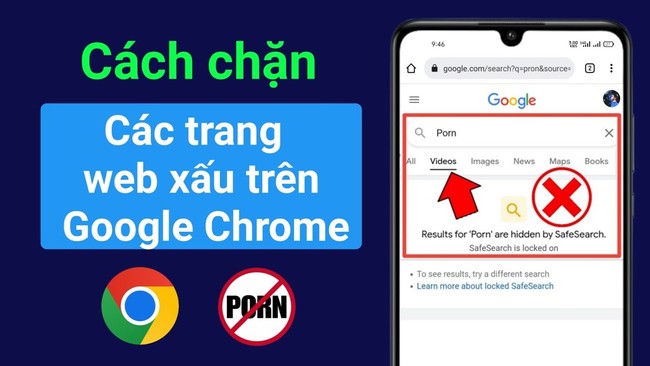
Hướng dẫn chặn trang web trên Chrome
Bước 1: Mở trình duyệt Chrome và nhấp vào biểu tượng dấu ba chấm ở góc phải trên cùng.
Bước 2: Chọn Cài đặt > Quyền riêng tư & bảo mật > Cài đặt trang web > Cửa sổ bật lên và liên kết chuyển hướng.
Bước 3:
- Để chặn tất cả các trang web không mong muốn, hãy tắt tùy chọn “Không cho phép các trang web gửi cửa sổ bật lên hoặc dùng lệnh chuyển hướng”.
- Nếu muốn chặn một trang web cụ thể, nhấp vào “Thêm” trong phần “Không được phép gửi cửa sổ bật lên hoặc dùng lệnh chuyển hướng”, sau đó nhập URL của trang web cần chặn.
Chặn trang web trên Safari
Bước 1: Mở ứng dụng Safari trên MacBook hoặc iMac.
Bước 2: Chọn Safari > Cài đặt, sau đó bấm vào Trang web.
Bước 3: Nhấp vào Cửa sổ bật lên ở bên trái. Nếu không muốn hiển thị cửa sổ bật lên, hãy cuộn xuống cuối danh sách.
Bước 4: Trong menu tùy chọn cho trang web, chọn Chặn để ngăn không cho cửa sổ bật lên xuất hiện.
Chặn trang web bằng tiện ích mở rộng
Một cách khác để chặn trang web trên các trình duyệt như Chrome, Safari, Firefox là sử dụng tiện ích mở rộng (extensions). Một số tiện ích phổ biến bao gồm:
- BlockSite
- StayFocusd
- uBlock Origin
- AdBlock Plus
Các tiện ích này giúp bạn dễ dàng chặn truy cập vào một số trang web cụ thể hoặc toàn bộ danh mục trang web không mong muốn.
Ví dụ: Để sử dụng BlockSite trên Chrome, thực hiện như sau:
Bước 1: Mở trình duyệt Chrome và truy cập vào Cửa hàng tiện ích.
Bước 2: Tìm kiếm BlockSite, nhấp vào “Thêm vào Chrome”, sau đó chọn “Add extension” khi được nhắc.
Bước 3: Nhấp vào biểu tượng BlockSite trên thanh công cụ trình duyệt.
Bước 4: Nhập URL trang web muốn chặn vào danh sách đen, sau đó nhấn dấu “+” màu xanh để lưu.
Tùy chỉnh cài đặt chặn trang web
Ngoài việc chặn trang web, bạn có thể thiết lập thêm các tùy chọn như:
- Thời gian chặn: Giới hạn quyền truy cập vào các trang web vào một khoảng thời gian nhất định.
- Thông báo khi truy cập trang bị chặn: Hiển thị thông báo khi người dùng cố gắng vào trang web bị chặn.
- Chế độ nâng cao: Cấu hình danh sách trắng (cho phép) hoặc danh sách đen (chặn hoàn toàn).
Chỉnh sửa file hosts trên Windows hoặc Mac để chặn website
Một cách khác để chặn trang web là chỉnh sửa file hosts – tệp hệ thống giúp ánh xạ địa chỉ IP đến tên miền.
Chỉnh sửa file hosts trên Windows
Bước 1: Mở File Explorer và truy cập thư mục:
📁 C:\Windows\System32\drivers\etc
Bước 2: Nhấp chuột phải vào file hosts, chọn Properties > Tab Security > chọn Users, sau đó nhấn Edit để cấp quyền chỉnh sửa.
Bước 3: Nhấp chuột phải vào file hosts, chọn “Open with”, sau đó chọn Notepad.
Bước 4: Thêm dòng:
127.0.0.1 [tên trang web]
Ví dụ, để chặn kenh14.vn, thêm dòng:
Bước 5: Lưu file và đóng Notepad.
Chỉnh sửa file hosts trên Mac
Bước 1: Nhấp vào Spotlight Search (biểu tượng kính lúp) ở góc trên bên phải màn hình.
Bước 2: Gõ “Terminal” và nhấn Enter.
Bước 3: Trong Terminal, nhập lệnh sau và nhấn Enter:
Bước 4: Dùng phím mũi tên để di chuyển xuống cuối file.
Bước 5: Thêm dòng:
Ví dụ:
Bước 6: Nhấn Control + X để thoát, sau đó nhấn Y rồi Enter để lưu thay đổi.
Sử dụng phần mềm chuyên dụng để chặn trang web
Ngoài các phương pháp đã trình bày, bạn có thể dùng các phần mềm chuyên dụng để chặn trang web trên máy tính. Một số phần mềm được ưa chuộng hiện nay bao gồm:
-
Cold Turkey:
Một công cụ mạnh mẽ, hỗ trợ chặn cả trang web lẫn ứng dụng, Cold Turkey cho phép bạn thiết lập lịch trình chặn theo khung giờ nhất định, giúp tăng hiệu quả làm việc. -
Net Nanny:
Được thiết kế chủ yếu để bảo vệ trẻ em trên internet, Net Nanny cung cấp các tính năng kiểm soát nội dung và chặn các trang web không phù hợp, đảm bảo an toàn khi trẻ em truy cập trực tuyến. -
Freedom:
Phần mềm này hỗ trợ đa nền tảng (Windows, Mac, điện thoại), cho phép bạn chặn các trang web gây xao nhãng và đồng bộ hóa cài đặt trên nhiều thiết bị. -
FocusMe:
Ngoài việc chặn trang web, FocusMe còn giúp quản lý thời gian làm việc và học tập thông qua các chế độ chặn linh hoạt, từ đó tăng sự tập trung và năng suất. -
BlockSite:
Đặc biệt dành cho người dùng Chrome và Firefox, BlockSite giúp bạn dễ dàng tạo danh sách các trang web cần chặn, kèm theo các tùy chọn như chặn theo giờ và đặt mật khẩu bảo vệ cài đặt.
Những phần mềm này không chỉ giúp bạn chặn truy cập vào các trang web không mong muốn mà còn cho phép tùy chỉnh thêm các cài đặt như thời gian chặn, thông báo khi truy cập, hay thậm chí là tạo các danh sách trắng và danh sách đen. Bạn có thể lựa chọn phần mềm phù hợp với nhu cầu và thói quen sử dụng của mình để có trải nghiệm duyệt web an toàn và hiệu quả hơn.
Hướng dẫn chặn trang web trên điện thoại
1. Đối với điện thoại Android
- Cách chặn trên Chrome:
Các bước chặn website trên Chrome trên Android tương tự như trên máy tính. Bạn có thể vào Cài đặt > Quyền riêng tư & bảo mật > Cài đặt trang web để tìm tùy chọn chặn cửa sổ bật lên hoặc chuyển hướng. - Sử dụng ứng dụng hỗ trợ:
Bạn có thể tải về các ứng dụng hỗ trợ chặn website như BlockSite, Safe Browser hay Family Link. Các ứng dụng này cho phép bạn tạo danh sách đen, chặn theo giờ hoặc theo nội dung không phù hợp.
2. Đối với điện thoại iPhone
- Bật tính năng Thời gian sử dụng:
- Mở Cài đặt và chọn Thời gian sử dụng.
- Nếu chưa bật, chọn Bật giới hạn để kích hoạt tính năng này.
- Thiết lập giới hạn nội dung:
- Trong mục Thời gian sử dụng, nhấn vào Giới hạn nội dung.
- Chọn mục Nội dung cửa hàng, trang web, Siri & … hoặc Giới hạn nội dung (tùy thuộc vào phiên bản iOS).
- Tìm mục Nội dung web và chọn Giới hạn trang web người lớn để tự động chặn các trang web không lành mạnh.
Với các bước trên, bạn có thể dễ dàng chặn các trang web không mong muốn trên cả điện thoại Android và iPhone, giúp bảo vệ an toàn cho thiết bị và người dùng, đặc biệt là trẻ em khi truy cập internet.
Nếu bạn muốn chặn một một trang web cụ thể, sau khi đã tick vào “Giới hạn trang web người lớn”, ấn tiếp vào thêm trang web ở mục “Không cho phép, điền link website muốn chặn, và chọn **Xong** để hoàn tất.
Hy vọng qua bài viết trên, bạn đọc đã biết cách chặn 1 trang web bất kỳ trên trình duyệt và hệ điều hành mình đang sử dụng. Với những cách trên, bạn có thể dễ dàng chặn được các website độc hại hoặc chứa nội dung không phù hợp như mong muốn.

